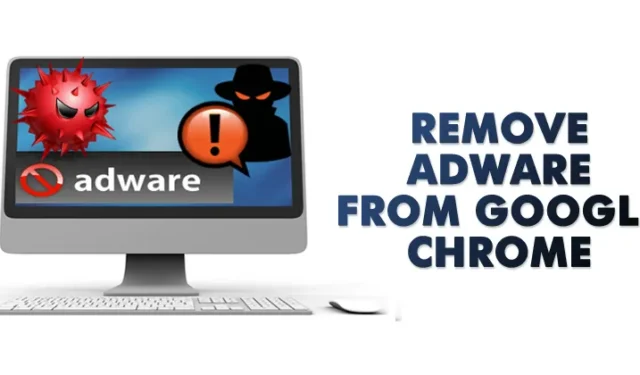
Представете си ситуация, в която сърфирате в мрежата на компютъра си както обикновено и изскачаща реклама внезапно ви подканва да инсталирате разширение. Разбира се, вие отхвърлихте инсталирането на разширението, но няколко минути по-късно търсещата машина по подразбиране и началната страница на вашия браузър се промениха.
Вероятно компютърът ви е заразен с рекламен софтуер, който няма да спре, докато не се отървете от него. Тези досадни части от код ще се опитат да инсталират друг вреден рекламен софтуер и нежелани разширения и дори могат да променят настройките на вашия браузър. В най-лошия случай вашият компютър ще бъде заразен със зловреден софтуер и вирусни атаки.
Признаци на рекламен софтуер в Google Chrome
Ако вашият браузър Google Chrome е засегнат от рекламен софтуер, ще се сблъскате с някои проблеми. Ето някои от първите признаци на рекламен софтуер в уеб браузър.
- Изскачащи реклами, които се появяват от нищото.
- Рекламите ще се показват на страницата с нови раздели.
- Вашата начална страница се променя без вашето съгласие.
- Нежелани разширения в диспечера на разширенията на Chrome.
- Браузърът ви пренасочва към различни уеб страници, пълни със спам.
- Сигнали за вирус или заразено устройство.
Първата ви стъпка трябва да бъде да премахнете рекламния софтуер от Google Chrome. Това ще гарантира, че компютърът ви няма проблеми със сигурността, които идват с него.
Най-добрият начин да разберете дали имате измамно разширение е да го потърсите в списъка си с разширения. Първо прегледайте настройките на разширението си за Chrome, след което деинсталирайте всяко непознато разширение.
1. Идентифицирайте и премахнете разширението на Chrome
1. Отворете браузъра си Google Chrome и щракнете върху трите вертикални точки .

2. Трябва да се появи падащо меню. Превъртете до дъното и щракнете върху Още инструменти > Разширения.

2. Нулирайте настройките на Google Chrome
Google предприе действия срещу рекламния софтуер, като ви предупреждава, когато има възможно проникване. Това обаче не винаги е ефективно, тъй като понякога рекламният софтуер се изплъзва от защитата на браузъра и променя настройките без ваше знание.
Решението може да се окаже много просто. Това обаче е готово решение – нулирайте настройките на Google Chrome, така че защитите да бъдат отново активни.
1. Отворете уеб браузъра Google Chrome и щракнете върху трите точки .

2. От списъка с опции щракнете върху Настройки .

3. На страницата с настройки разгънете опцията Разширени , както е показано по-долу.

4. В разширеното меню щракнете върху опцията Нулиране и почистване .

5. Отдясно щракнете върху опцията Възстановяване на настройките до първоначалните им стойности по подразбиране .

6. В подканата за потвърждение щракнете върху бутона Нулиране на настройките .

3. Използване на ADWCleaner
Е, ADWCleaner от Malwarebytes е лек, но мощен инструмент за премахване на рекламен софтуер, който можете да използвате днес. Страхотното нещо на ADWcleaner е, че може да премахне рекламен софтуер, скрит на вашия компютър и браузър.
Ако началната страница на вашия браузър наскоро е била променена без ваше разрешение, мини инструментът може да го поправи вместо вас. Ето как можете да използвате ADWclenaer за почистване на рекламен софтуер от браузъра Google Chrome.
1. Първо посетете началната страница на ADWcleaner и след това изтеглете файла за изтегляне. Можете също да получите файла за изтегляне от тук .

2. След това отворете приложението и щракнете върху Инсталиране . Инструментът изисква няколко секунди, за да се инсталира на вашия Windows.
3. Веднъж инсталиран, отворете AdwCleaner и ще видите интерфейс като по-долу.

4. Трябва да щракнете върху бутона Сканиране и инструментът ще сканира за скрит злонамерен софтуер и рекламен софтуер.

5. Изчакайте, докато инструментът сканира за скрит рекламен софтуер. Той също така ще изброи възможния рекламен софтуер по време на процеса на сканиране.
6. След като приключи, инструментът автоматично ще премахне скрития зловреден софтуер и ще получи известие.

4. Използвайте инструмента за премахване на рекламен софтуер
Точно като AdwCleaner, други инструменти за премахване на рекламен софтуер съществуват за компютри. Можете да използвате всеки от тях, за да премахнете скрития рекламен софтуер от вашата система.
В Techviral вече споделихме статия, обсъждаща най-добрите безплатни инструменти за премахване на рекламен софтуер за Windows. Трябва да прегледате публикацията, за да откриете всички налични опции. Препоръчва се периодично да сканирате системата с инструменти за премахване на рекламен софтуер за изживяване без рекламен софтуер.
5. Преинсталирайте браузъра Chrome
Ако все още не можете да се отървете от рекламите в браузъра Google Chrome, преинсталирането е единствената надежда. Преинсталирането вероятно ще премахне всички потребителски настройки, разширения и потенциален рекламен софтуер.
Въпреки това, преди да преинсталирате Google Chrome, сканирайте компютъра си с антизловреден софтуер като Malwarebytes. Това ще премахне програмите, които безшумно инсталират рекламен софтуер в Chrome като разширение.
Така че отворете контролния панел и деинсталирайте браузъра Google Chrome. След като бъде деинсталиран, стартирайте пълно сканиране срещу зловреден софтуер с Malwarebytes и инсталирайте отново браузъра Chrome.
Как да избегнете рекламен/зловреден софтуер в бъдеще
Можете да направите няколко неща, за да избегнете заразяване със зловреден софтуер в бъдеще. По-долу сме споделили някои от тях.
- Не кликвайте върху банери или връзки, които изглеждат твърде добре, за да са истина.
- Обърнете внимание на банерите, които твърдят, че ви дават награди или печелят състезание.
- Не инсталирайте разширения с ниски оценки и по-малък брой отзиви.
- Не изтегляйте файлове от ненадеждни уебсайтове.
- Активирайте функцията за подобрена защита в браузъра Google Chrome.
- Винаги използвайте надежден и мощен инструмент против зловреден софтуер на вашия компютър.
Тези методи ви позволяват бързо да идентифицирате и премахнете рекламен софтуер от вашия браузър Chrome. Надявам се тази статия да ви е помогнала! Моля, споделете го и с приятелите си. Ако имате някакви съмнения, уведомете ни в полето за коментари по-долу.




Вашият коментар